让你们对镜头的焦距有更多了解
焦距是什么
焦距的定义并不是镜头的物理尺寸上的长短,而是在镜头对焦到无穷远时,镜头的光学中心到相机传感器的距离,在描述镜头时我们常用的单位是毫米(mm)。
焦距就是一个能影响画面大小的重要参数。

©Lucas Favre on Unsplash
说简单点可以这样解释
就是单反相机镜头上的数字标识,焦距决定了相机的取景范围。

一般来说,焦距的数字越小,则表示单反相机的焦距越短,拍摄的视角则越广,取景的范围也越广阔。反之则相反。
下图中,就是同一环境下,不同焦距拍摄出来的效果图。
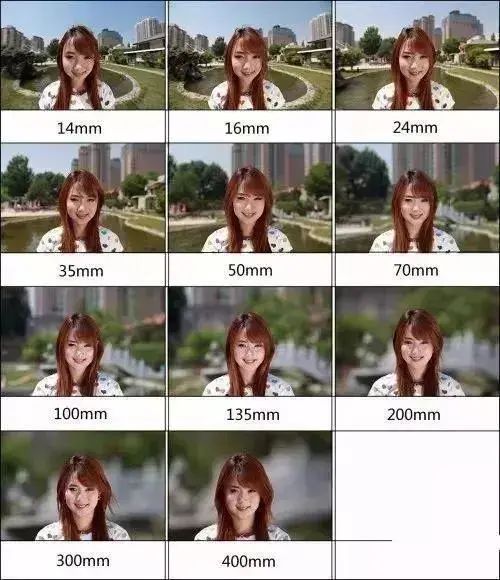
通过上图,我们可以很轻松的看出,随着焦距的变化,背景就会出现虚化的情况,这种方法还可以用在当你没有大光圈的时候,但是又想要虚化背景,就可以通过焦距变化来实现。
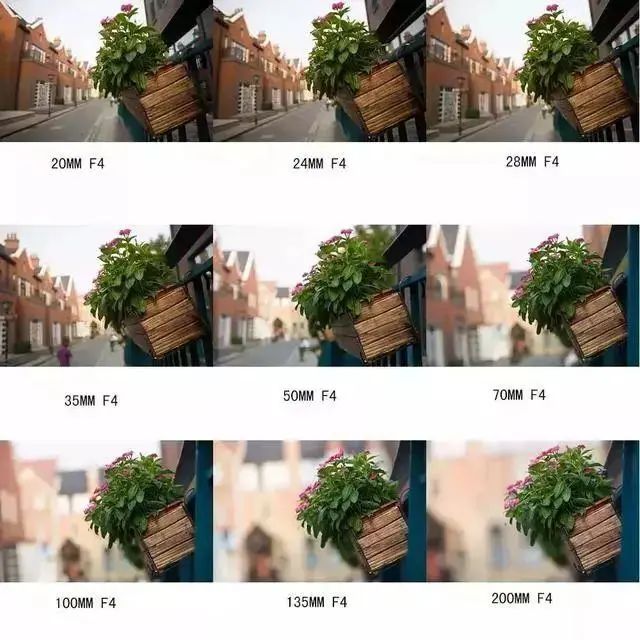
对全画幅相机来说
“标准” 焦距就是50mm
因为这个焦段的镜头能够
提供与人类单眼类似的视角
比50mm长的叫长焦镜头
它的视角比50mm更狭窄
而焦距比50mm短的就叫广角镜头

而因为大多数入门级数码相机,使用的都是尺寸小于全画幅(APS-C)的传感器。在这种情况下,照片边缘无法像使用全画幅相机时那样保留下来,看起来就像被剪裁了一样,最终导致照片视角小于标准焦距的视角。这就是所谓的 “残幅” 。
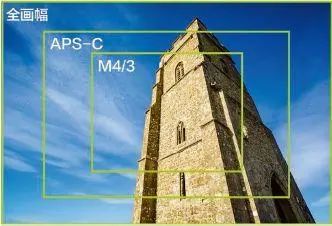
(如上图,不同画幅的相机用同一镜头拍摄的画面是不一样的)
那残幅就一定不好吗?
当然不是
使用长焦镜头拍摄时,我们可以利用这类相机缩小视角的特点,能够 “拍到” 更远处的物体。通常这类相机在标识参数时会使用 “35mm/全画幅等效焦距” 来表示镜头拍摄时的实际焦距。
计算方法就是:
镜头转换系数(裁切系数)x 镜头的实际焦距
APS-C画幅的相机的裁切倍率为1.5/1 .6 (取决于相机品牌)

为了解决视角浪费的问题
相机厂商也推出了一系列
专为非全画幅相机设计的镜头
就也是可行的!啦

©Evan Wise on Unsplash
说了这么多基础知识
你是不是很想知道那些长长短短的镜头到底是什么焦段的?
1
微距镜头
这类镜头的焦距通常为60-180mm。一般来说, 焦距越长,镜头和被摄物之间的距离就越长。

2
长焦镜头
这类镜头的焦距范围为100-300mm,相比超长焦镜头更好掌控。焦距在100-400mm之间的变焦镜头在构图上更灵活,但是光圈都会比定焦镜头更小。(很多长焦镜头都能够使用增距镜,这个附件能够 “加长” 镜头的焦距。)

3
超长焦镜头
这类镜头通常都是定焦, 焦距范围覆盖300-800mm之间。这类镜头的尺寸都非常巨大,只有搭配三脚架才能保证画质不受抖动影响。

4
中长焦镜头
焦距范围在70-200mm的中长焦镜头拥有非常高的机动性,拍摄题材覆盖面很广。这类镜头与标准变焦镜头搭配能够完成大多数题材的拍摄。

5
标准变焦镜头
通常50mm被称为标准定焦镜头,而标准变焦则是等效焦距在50mm上下的镜头,比如常见的24-70mm镜头。

6
超广角镜头
那些专为APS-C甚至更小幅传感器设计的镜头通常拥有非常短的焦距(比如8、10mm),但实际的拍摄焦距需要通过转换系数进行转换。

7
鱼眼镜头
这类广角镜头拥有非常 “经典” 的鱼眼畸变效果。有一些鱼眼镜头会拍出带黑边的全景图片,而另一些则是铺满画面但拥有夸张畸变效果的照片。

想了解焦距
你还要了解 “视角” 这个概念
视角是指镜头能够容纳(投影)的场景宽广程度,单位为度,通常以水平、竖直或对角线方向进行表示。

©Octavian Rosca on Unsplash
相比焦段较长的镜头,焦段较短的镜头拥有更宽广的视角一一这也是他们被称为广角镜头的原因。例如一支8mm的广角镜头能够一次拍下180度的画面。
而超长焦镜头的窄视角则意昧着轻微的移动部会造成画面大幅度的变化,这也使得在使用长焦拍摄运动中的物体时跟随拍摄非常困难。
贴心的影像君为你列出了
一些常见焦段的视角
以及与传感器尺寸相对应的实际焦距
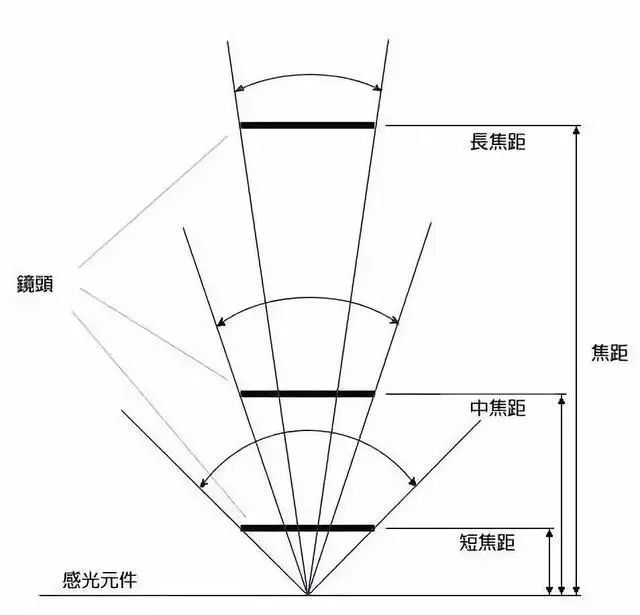
上图是表示焦距与视角的关系,我们可以看到,焦距越短它的视角就会越广阔
1. 超广角镜头
视角 | 117° | 81° | 98° |
全画幅 | 11mm | 14mm | 16mm |
APS-C | 7mm | 9mm | 20mm |
M4/3 | 5mm | 7mm | 8mm |

©Viktor Fogacs on Unsplash
2. 广角镜头
视角 | 84° | 74° | 65° |
全画幅 | 20mm | 24mm | 28mm |
APS-C | 14mm | 15mm | 20mm |
M4/3 | 10mm | 12mm | 14mm |

©Jezael Melgoza on Unsplash
3. 标准镜头
视角 | 54° | 49° | 40° |
全画幅 | 35mm | 40mm | 50mm |
APS-C | 28mm | 24mm | 35mm |
M4/3 | 17mm | 20mm | 25mm |

©Joshua Rawson-Harris on Unsplash
4. 长焦镜头
视图 | 28° | 15° | 10° |
全画幅 | 70mm | 135mm | 200mm |
APS-C | 45mm | 90mm | 135mm |
M4/3 | 35mm | 70mm | 100mm |

©Miles Storey on Unsplash
5. 超长焦镜头
视角 | 7° | 5° | 3.5° |
全画幅 | 300mm | 400mm | 600mm |
APS-C | 200mm | 250mm | 400mm |
M4/3 | 150mm | 200mm | 300mm |

©Patrick Hendry on Unsplash
首先照相机是什么?
就是是一种利用光学成像原理形成影像并使用感光元件(传感器或胶片)记录影像的设备,简单说就是控制光在感光元件成像的设备。
曝光量是什么?
曝光量就是感光原件在曝光时间内接收到光的多少。而控制曝光量就是相机控制光的主要方式之一。
怎么理解曝光量最直观影响?
就是成像画面的明暗,曝光量越大,画面越亮。
相机是怎么控制曝光量的呢?(在环境光一定的情况下)
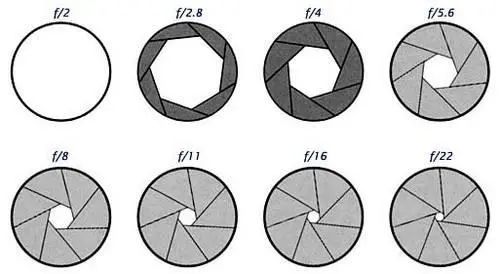
1.控制光圈大小
光圈直观上理解就是上镜头孔径的大小。
孔径越大,光圈值越小,光圈越大,相对来说曝光量越大。拍摄时画面就越亮。(同时光圈大小影响景深,当光圈开得越大,背景虚化效果越明显;小光圈背景虚化效果则越不明显)
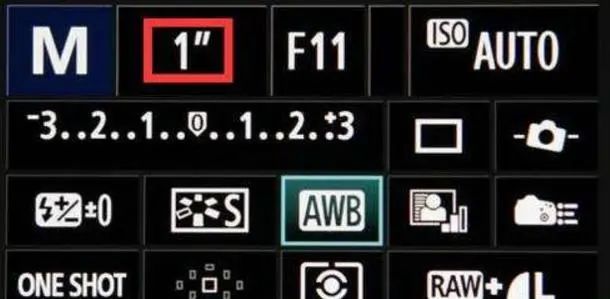
2.控制快门速度
快门就是制光线照射感光元件时间的装置,快门速度就是光线照射感光元件的时间。
快门越慢,光线照射感光元件的时间越久,曝光量就越大,拍摄时画面就越亮
曝光量 光圈 快门速度三者关系 可以用简单公式理解
曝光量=感光器接收光的速度×曝光时间(快门速度)
而感光器接收光的速度=环境光的强度×光圈

影响拍摄画面亮度的不只有曝光量,还有感光元件感光度(ISO值)
当曝光量一定,可以通过提升感光元ISO值提高画面亮度,但同时也会牺牲画质。(ISO越高,噪点越明显)
通过了解曝光度,我们也就直观了解相机中最常见三个参数,光圈,快门速度,ISO值,那它们是怎么相互作用的?
-光圈大小可以控制曝光量来控制画面亮度,但要考虑光圈大小也同时影响景深,和成像质量(通常镜头有最佳成像光圈)
-快门速度可以控制曝光量来控制画面亮度,但要考虑快门速度过慢会影响拍手持拍摄画面稳定,使用三脚架可以使长时间快门拍摄画面稳定但不能拍运动物体。
-提升ISO值可以提高画面亮度,但要考虑画质牺牲。
平衡这三个参数得到曝光正确的照片,那么相机手动挡基本操作你就学会了。
实战焦点变化景深合成操作图解:
1、照片准备:我没有上述具有焦点变化和焦点包围功能的新机,新机如何设置请高人指教。在D610、D5300等老机上也可玩,设置单点对焦、点测光,屏幕取景对焦(取景器对焦点太少涵盖区域小),文件格式RAW或jpg均可,手动选点对焦拍若干张,长焦和微距景深浅可多拍几张,广角风光注意前景多拍几张
2、在PS中 文件——脚本——将文件载入堆栈(注意选中尝试自动对齐源图像)
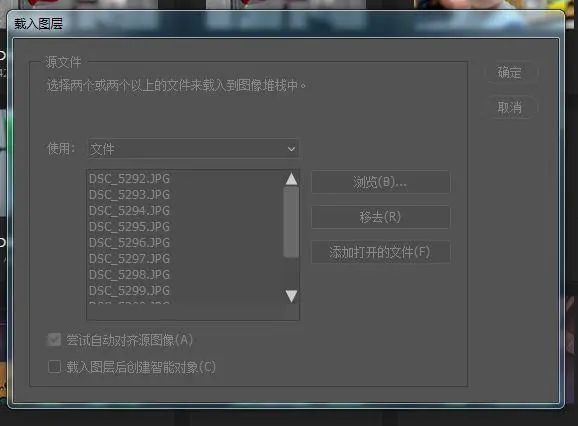
3、脚本自动对齐图层
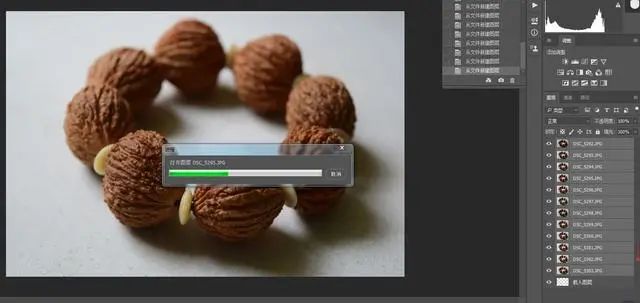
4、在PS中按住shift键全选图层
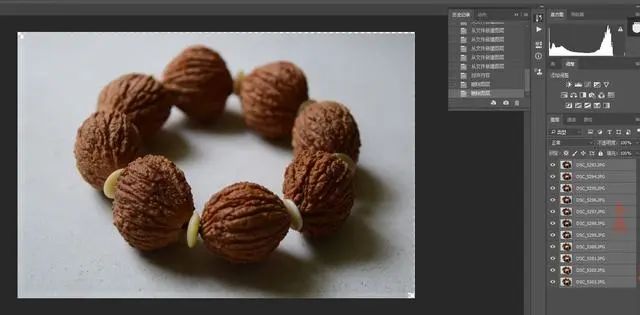
5、编辑——自动混合图层
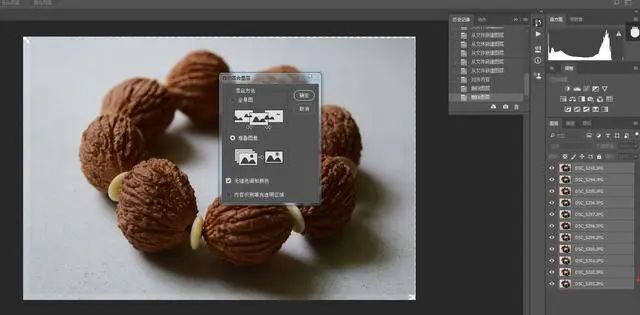
6、自动混合图层——合并图层——裁去杂边——调色

7、出片

8、这就是D850等新机器附加的新功能:焦距变化拍摄。按焦距步长拍摄多张照片,然后后期通过PS景深合成为一张超大景深的照片,说明书截图
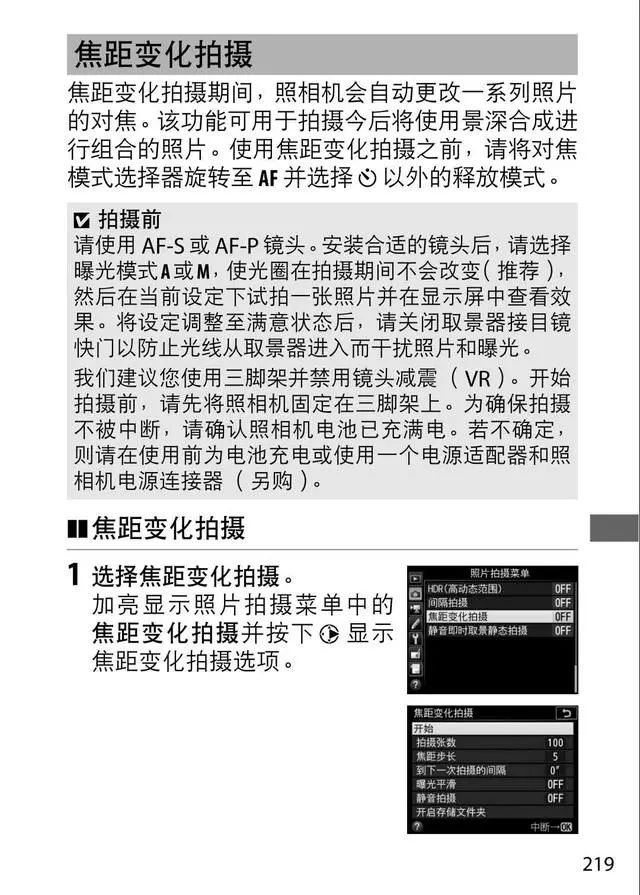
焦点变化堆栈景深合成的片子
8张景深合成

9张景深合成,XT-20微单取景对焦要快捷很多

10张景深合成

9张景深合成

11张景深合成,富士微单的色彩和屏幕取景对焦要好舒服的多

“模糊滤镜是一系列能够为照片带来模糊效果的滤镜的统称,总共有 11 个(以Photoshop CC 2019 为例)。我们可以在菜单栏中的滤镜菜单中找到并运用它们。
不同的模糊滤镜有相应的适用范围和效果,其效果大致可分为三类:模糊效果、动态效果和降噪效果。因为降噪效果有更有效的方法,本文仅从制作模糊效果和制作动态效果两个方面,来介绍常用的模糊滤镜的特点和使用方法。

制作模糊效果的大致思路,首先要确定画面主体、前景和背景,并通过模糊前景或背景来模拟浅景深效果,从而凸显主体。
具体方法是利用工具、蒙版、通道等方法来制作选区,并搭配镜头模糊滤镜使用。我们来看几个应用实例:
案例 1

如上图,人物占据了画面大部分面积,是画面主体,周围的景物作为背景。整个画面景深较大,这虽然交代了更多信息但是削弱了主体与相应的氛围。
现在我们通过模糊人物周围的背景来将景深集中在人物身上,从而凸显主体和氛围。
首先,将图片导入Photoshop。在工作区左方的工具栏中选择“快速选择工具”:
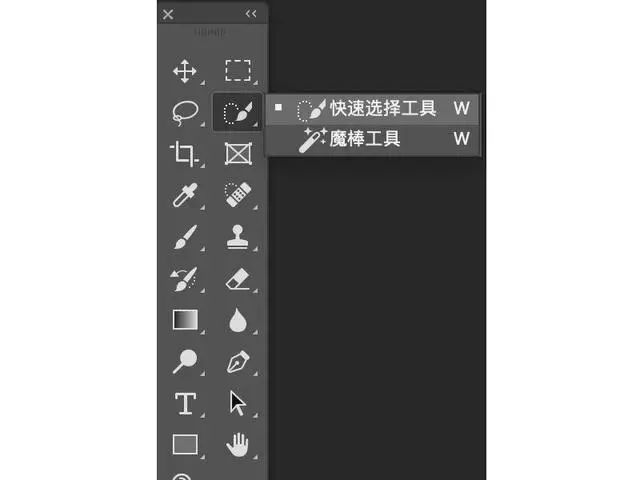
在工作区上方,该工具的属性栏中,左键单击右数第二项“选择主体”,这样就可以快速且较准确地为人物制作选区。这是“快速选择工具”非常重要的功能。
接着,我们可以利用选区的运算(增加选区:Ctrl/Command+长按鼠左;减少选区:Alt/Option+长按鼠左)来调整选区的细节。

接着,在软件界面最上方的菜单栏中依次选取滤镜—模糊—镜头模糊。镜头模糊滤镜是模糊滤镜中最占用资源但可塑性最强的,其相对复杂的工作面板带来了更多主动调节细节的可能性。
在紧接着出现的“镜头模糊”工作面板中,将“预览”打勾,便可实时监视模糊效果。电脑内存允许的情况下建议选择“更加准确”,这样实时画面效果更加接近最终效果。
下方“深度映射”选项,可以控制对焦点位置,在这一选项中把“源”选为“无”,并对反相打勾——因为快速选择工具选中的是人物,还需要将选区反选,才能选中前景和背景。
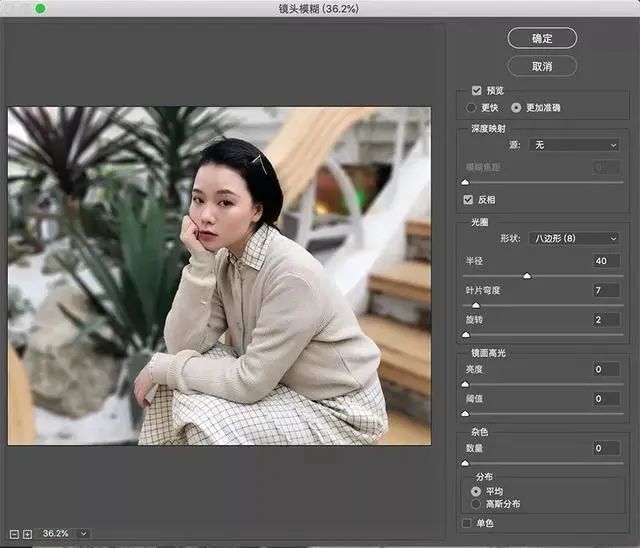
在下方“光圈”的“形状”中选择“八边形”,目的是让虚化效果更加柔和。下方的选项根据实际效果来调整即可。这个过程中请注意:“半径”滑块是控制虚化的程度;“叶片弯度”滑块可对光圈边缘进行平滑处理;“旋转”指通过旋转光圈来进一步控制光圈边缘形状。
啊然后,下方的“镜面高光”中,“亮度”滑块用于设置画面高光亮度的提升量,“阈值”滑块用于选择加亮的像素(在 PS 里,“阈值”可简单理解为影调中黑白的临界值。它将灰度或彩色图像转换为高对比度的黑白图像。我们可以指定某个色阶作为阈值。所有比阈值亮的像素便转换为白色;而所有比阈值暗的像素转换为黑色。“阈值”对确定图像的最亮和最暗区域很有用)。此处“阈值”滑块在左端可简单理解为整个画面都会被提亮;右移滑块,可简单理解为缩小画面可被调整的高光范围。
最下方“杂色”可以恢复图像中某些被移去的杂色。这是因为上面的一系列模糊操作会移去原始图像中的胶片颗粒和杂色。调整“数量”、“分布”、“单色”其实是为了使图像看上去逼真和未经修饰。具体数值和类型,根据实际酌情处理即可。
设置完毕点击“确定”,效果便如下图所示:

案例 2

如上图所示,整个画面景深较大,构成画面的视觉元素无论从影调和色调,还是图形和面积,都平分秋色。若想以照片里桌面中间的咖啡和糕点为主体,缩小景深并控制景深的前后位置,便能突出主体。
这个案例中,用“镜头模糊”滤镜中“镜头焦距”来控制景深的前后位置是重点,用蒙版贮存选区作为“源”是关键。
将照片导入 PS,,在图层面版中选中“背景”图层并复制(Ctrl/Command+J),得到“图层1”,并建立矢量蒙版。利用渐变工具对“图层 1”的矢量蒙版建立一个纵向的黑白的线性渐变,并选中图层 1——注意不是选蒙版,因为模糊滤镜的效果是通过更改像素信息而实现的,蒙版为矢量图,其中无像素。
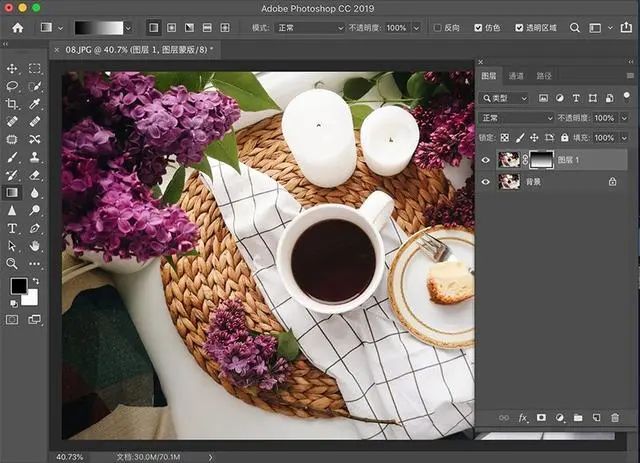
在软件界面最上方的菜单栏中依次选取滤镜—模糊—镜头模糊。出现“镜头模糊”面版。将“深度映射”中的“源”设定为“图层蒙版”;然后,将“半径”滑块向后滑动来控制虚化的程度,虚化程度越大,景深越小。
将“模糊焦距”向右滑动来选择照片焦点的深度,即改变景深的位置。请注意,因为蒙版为上黑下白的线性渐变,在蒙版中“白色”代表显现,“黑色”代表蒙蔽,“灰色”代表过度。所以此处“镜头模糊”的模糊效果是作用在了白色部分——前景;同理,若对蒙版反相(对“反相””勾),模糊效果便作用在了白色部分——背景。
通过观察“模糊焦距”,我们不难发现:当滑块在左端,对应亮度数值为“0”,前景被虚化;当滑块在右端,对应亮度数值为“255”,背景被虚化。换句话说,其实就是画面的清晰范围(景深位置),随着滑块从左到右移动而从上往下移动。若我们想突出画面中间的咖啡和糕点,只需将“模糊焦距”滑动到中间即可。当然,景深的大小,可通过“半径”来调整。
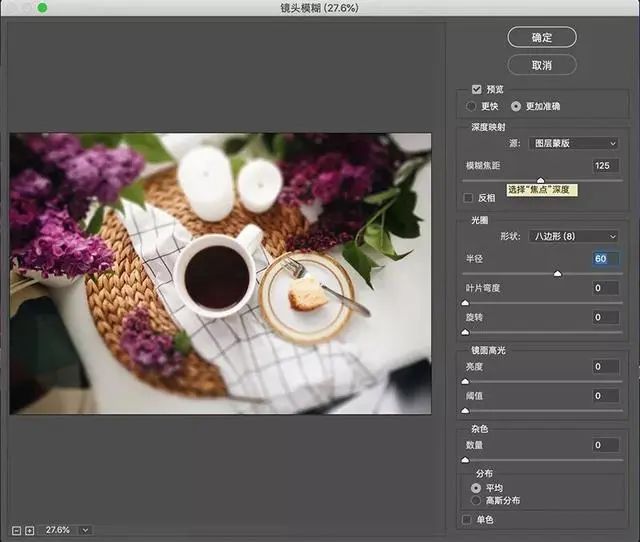
最后,可通过对被模糊区域添加适量的“杂色”来平衡景深内外的画面质感。请注意,因为原始画面本身具有一定的杂色,只需让被模糊区域(景深之外)的画面杂色与原始画面杂色匹配即可。被模糊区域没有杂色或过多杂色都会使画面失真,点到即止。
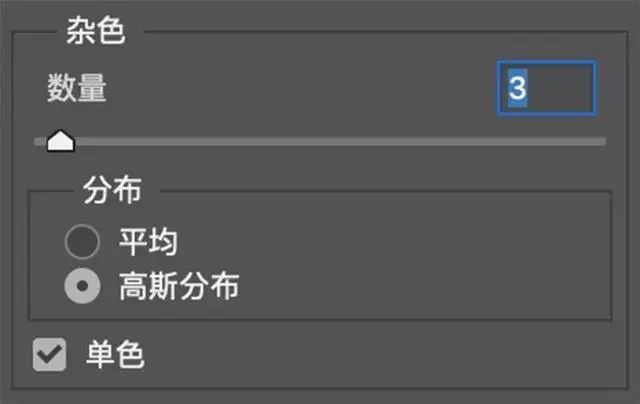
最终结果如下:

看了两个模糊背景的例子,我们来看看制作动态效果。
基本思想是,确定景物的运动方向,通过制造景物在该方向的拖影来模拟动态效果。其效果类似于相机的长时间曝光;具体方法是,利用工具、蒙版、通道等方法来制作选区,并配合动感模糊或径向模糊使用。
案例 3

如上图所示,这张照片展示了雪景中的行进的列车,但列车缺乏动感。可以通过在背景中使用动感模糊或径向模糊,来解决这一问题。
首先,将照片导入 PS,并用快速选择工具选中列车的外形。选中“背景”图层,复制选中的像素(Ctrl/Command+J)得到“图层 1”,再用快速选择工具选取和谐号车厢区域并建立蒙版。

接着,在软件界面最上方的菜单栏中依次选取“滤镜—模糊—径向模糊”,出现“径向模糊”面版。
选择“ 缩放”的模糊方法。根据车厢从右至左移动方向,用鼠标左键单击面板“中心模糊”来确定运动中心,接着调整“数量”数值来控制拖影的程度:数值越大,像素拖影的程度就越大,即速度感越强。
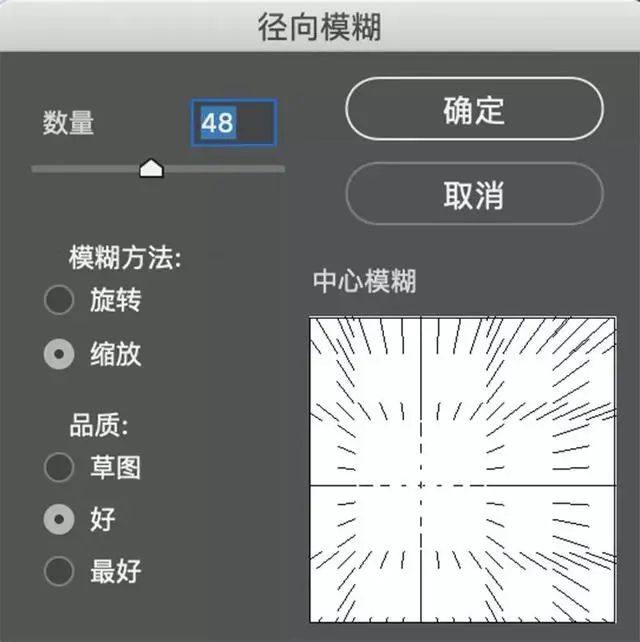
选中“图层1”,在软件界面最上方的菜单栏中依次选取滤镜—杂色—添加杂色,在“添加杂色”面板中,参照原片杂色来设定数值。
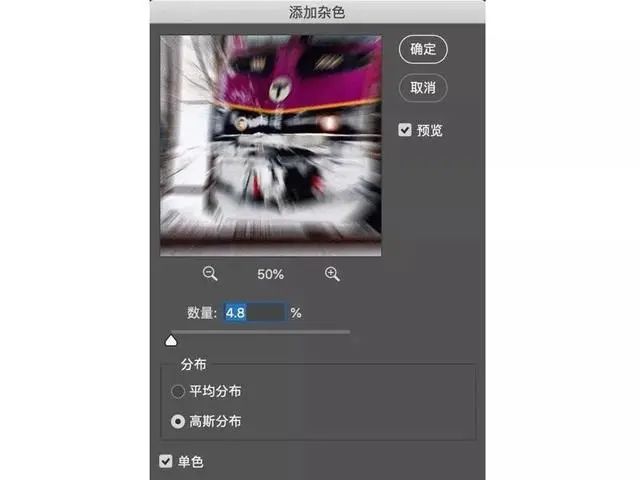
最终结果如下:

总之,模糊滤镜的选择和使用应根据具体案例的特点来选择。本文主要介绍的“镜头模糊”滤镜有手动调节且功能较全面的特点。它有效整合了大部分时候工作过程中需要调整的必要参数,是值得仔细研究,活学活用的一种“模糊滤镜”。
而关于带来动态效果的模糊滤镜,除了本文简单介绍的“动感模糊”之外还有可塑性更强的“径向模糊”和“路径模糊”。但无论是运用哪一种模糊滤镜,灵活制作选区和恰当增加杂色都是必不可少的两个重要环节。




















 2万+
2万+











 被折叠的 条评论
为什么被折叠?
被折叠的 条评论
为什么被折叠?








